WordPress ile Çevrimiçi Kurs Nasıl Oluşturulur
Yayınlanan: 2022-10-14WordPress ile çevrimiçi bir kurs oluşturmak ister misiniz?
Kurs satarak becerilerinizden para kazanmak veya sadece sınıfınızı sanal bir ortama taşımak istiyorsanız, bir WordPress kurs web sitesi oluşturmak uygun maliyetli ve nispeten kolaydır.
WordPress ile bir web sitesi oluşturmak üst düzey teknik bilgi gerektirmez, ancak süreç ilk başta bunaltıcı olabilir. Bu yüzden web sitenizi çalışır duruma getirmek için birkaç saat ayırmanızı öneririm.
Endişelenmeyin, bu eğitimde size süreç boyunca rehberlik edeceğim - sadece birkaç basit adımı izlemeniz yeterli.
Mevcut bir WordPress web siteniz varsa, ilk üç adımı atlayabilir ve doğrudan 4. Adıma geçebilirsiniz.
Şimdi öğreticiyi inceleyelim.
İçindekiler
- 1. Bir Alan Adı ve Barındırma Hizmeti Satın Alın
- 2. WordPress'i yükleyin
- 3. WordPress Ayarlarınızı Özelleştirin
- 4. Bir Tema ve Eğitmen ÖYS yükleyin
- 5. Eğitmen ÖYS'sini Yapılandırın
- 6. Bir Kurs Oluşturun
- 7. Öğrencilerinizle Yönetin ve Etkileşime Geçin
- 8. Kursunuzdan Para Kazanın
- Çözüm
1. Bir Alan Adı ve Barındırma Hizmeti Satın Alın
Web sitenizin URL'sine alan adı denir. Örneğin, bu web sitesinin alan adı athemes.com'dur.
İyi bir alan adı seçmek çok önemlidir çünkü ziyaretçilerinizin göreceği ilk şey budur. İyi bir kural, telaffuzu ve hatırlaması kolay kısa bir alan adı seçmektir.
Çevrimiçi kurs web siteniz için bir alan adı bulmak için şu alan adı oluşturucularını kullanmanızı öneririm: Wordoid, Lean Domain Search ve Domain Hole.
Seçtiğiniz alan adını bulduktan sonra, alan adları satan bir barındırma hizmetinden satın almanız gerekir.

Barındırma hizmetlerinden bahsetmişken, onlara alan adından daha fazlası için ihtiyacınız var. Neden bir barındırma hizmetine ihtiyacınız olduğunu anlamak için önce bir WordPress web sitesinin neyden yapıldığını anlayalım.
WordPress web siteleri dosya ve klasörlerden oluşur. Bu dosya ve klasörleri internette saklamak için bir alana ihtiyacınız var. Bir barındırma hizmeti, web sitenizin dosya ve klasörlerini depolaması için web sunucusunda yer ayırır.
Barındırma hizmetlerinin farklı türleri vardır. Başlarken paylaşılan bir barındırma hizmeti kullanmanızı öneririm. Hem uygun maliyetli hem de kurulumu kolaydır.
Bluehost, Namecheap, Hostinger, DreamHost, A2 Hosting ve SiteGound, oradaki en popüler paylaşılan barındırma sağlayıcılarından bazılarıdır. Hepsi, yardıma ihtiyacınız olduğunda size yardımcı olacak bir destek ekibiyle birlikte WordPress siteleri için uygun fiyatlı temel barındırma planları sunar.
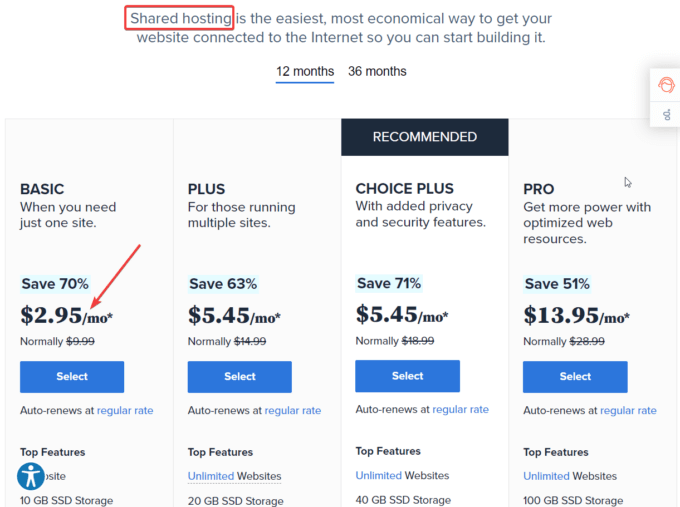
Gelecekte, çevrimiçi kursunuz genişlediğinde ve her ay yüz binlerce öğrenciyi kendine çektiğinde, yönetilen bir web barındırma hizmetine yükseltebilirsiniz. Daha yüksek güvenlik, daha hızlı yükleme hızı ve web sunucusu üzerinde tam kontrol sağlarlar.
SSL Sertifikası satın alın
Tüm web siteleri için bir SSL sertifikası zorunludur. Bir sitenin ziyaretçilerinin gizliliğini ve güvenliğini sağlamaya yardımcı olur. Ayrıca, bir sitenin Google ve diğer arama motorlarındaki arama sıralamasını iyileştirir.
Bir alan adı ve barındırma planı satın alırken, barındırma sağlayıcısı sizden bir SSL sertifikası da almanızı isteyecektir. Çoğu barındırma sağlayıcısı, Let's Encrypt gibi ücretsiz SSL sertifikaları sunar. SSL sertifikasını aldığınızdan ve barındırma hesabınızdan web sitenize yüklediğinizden emin olun.
2. WordPress'i yükleyin
Bir alan adı ve barındırma planı satın aldıktan sonra, WordPress'i kurmanın ve kurmanın zamanı geldi.
Web sitemi Namecheap'te barındırırken, Namecheap barındırma hesabımdaki adımları izleyeceğim. Ancak, başka bir WordPress ana bilgisayarı kullanıyorsanız, yükleme işlemi sizin için biraz farklı görünebilir.
WordPress'i web sitenize nasıl kuracağınızı öğrenmek için barındırma sağlayıcınızın yardım belgelerine bakmanızı öneririm.
Barındırma hesabınızı açın ve cPanel'e gidin - diğer barındırma sağlayıcılarının Plesk veya başka bir özel barındırma kontrol paneli olabilir.
Ardından, Softaculous Apps Installer panelinde WordPress'i seçin.
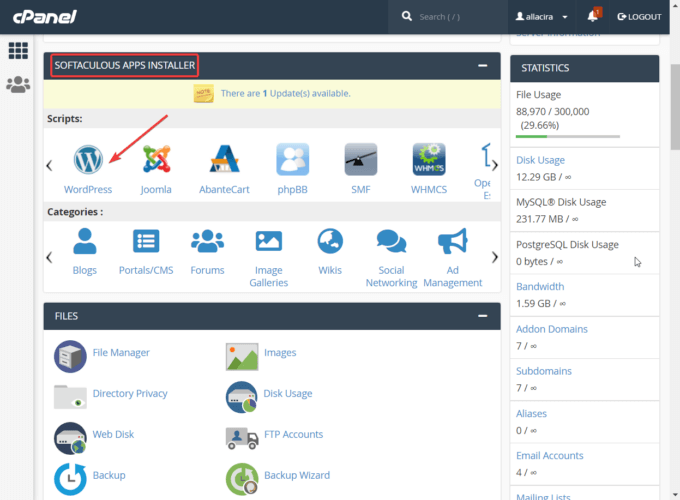
Sonraki sayfada, WordPress'i kurmak istediğiniz etki alanını seçebilir ve kurulum sihirbazının istemlerini takip edebilirsiniz.
Site adı, site açıklaması, yönetici kullanıcı adı ve şifre gibi bilgileri girmeniz istenecektir. Hazır olduğunuzda, Yükle düğmesine basın ve WordPress birkaç saniye içinde sitenize yüklenecektir.
Siteyi kurmak için WordPress yönetici alanınıza erişmeniz gerekir.
Alan adınızı tarayıcınızın adres çubuğuna girin ve sonuna /wp-admin ekleyin.
Yönetici alanınızın tüm URL'si https://example.com/wp-admin gibi görünmelidir ('example.com'u kendi alanınızla değiştirin).
Sizi sitenize giriş yapmak için yönetici kullanıcı adınızı ve şifrenizi kullanmanız gereken sitenizin giriş sayfasına götürecektir.
Bunun, barındırma hesabınıza erişmek için kullandığınız kullanıcı adı ve parolayla aynı olmadığını, ancak WordPress yönetici alanınıza erişmenizi sağlayan parola olduğunu unutmayın; bunu, kurulum sihirbazının istemlerini izleyerek ayarlarsınız.
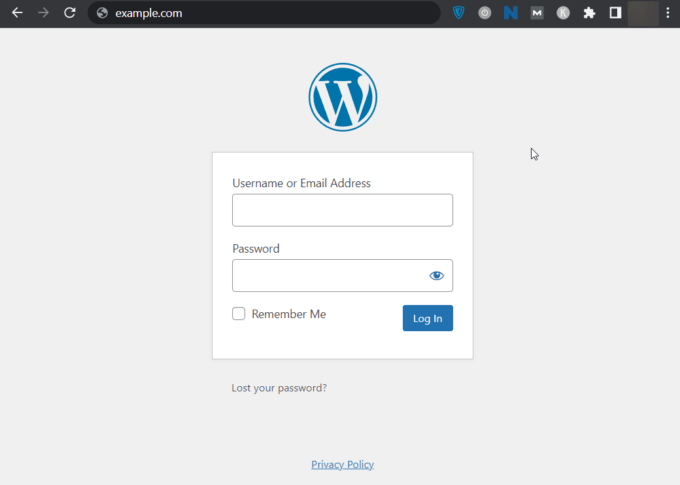
Giriş yaptıktan sonra WordPress sitenizi kurmaya başlayabilirsiniz. Atılması gereken iki önemli adım vardır:
- WordPress ayarlarınızı özelleştirin
- Bir tema yükleyin
İki adımın her birine ayrıntılı bir göz atalım.
3. WordPress Ayarlarınızı Özelleştirin
WordPress yönetici alanınızdaki Ayarlar menüsü, sitenizi özelleştirmenize olanak tanır. Örneğin, diğer şeylerin yanı sıra, sloganı belirleyebilir veya sitenize kimlerin yorum bırakabileceğine karar verebilirsiniz.
Ayarlar menüsünü sol kenar çubuğunda bulabilirsiniz. Yedi öğeden oluşur: Genel, Yazma, Okuma, Tartışma, Medya, Kalıcı Bağlantılar ve Gizlilik.
Her öğe, web sitenizin farklı bir bölümünü özelleştirmeye adanmıştır. Bunları dikkatlice gözden geçirin ve seçenekleri ihtiyaçlarınıza göre yapılandırın.
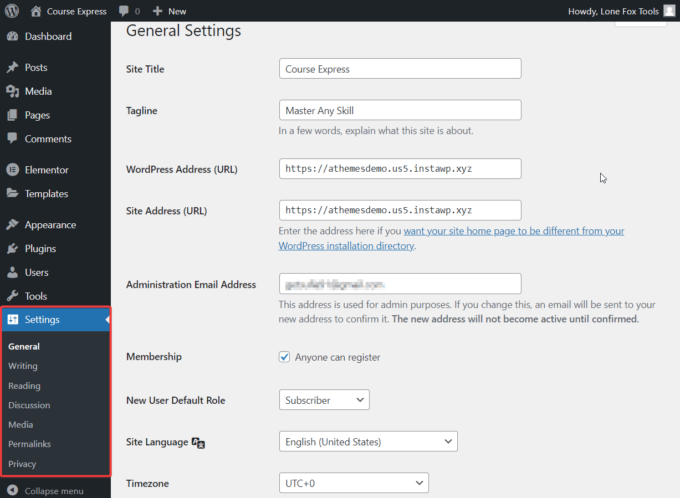
İşte seçeneklerin kısa bir özeti:
Genel – Site başlığı, kısa açıklama, site URL'si, yönetici e-postası, site dili, varsayılan kullanıcı rolleri, saat dilimi vb. gibi sitenizin temel öğelerini özelleştirmenize olanak tanır.
Yazma – Bu seçenek, gönderilerinizin temel ayarlarını yapılandırmanıza olanak tanır. Örneğin, sitenizde yayınlanan gönderiler için varsayılan bir kategori oluşturabilirsiniz. Gönderi biçimini standarttan video, ses, resim, galeri, bağlantı, alıntı, kenara ve sohbet olarak da değiştirebilirsiniz.
Okuma – Bu sayfadaki seçenekler ile ziyaretçilerinizin web sitenizi nasıl görüntülediğini tanımlayabilirsiniz. Örneğin, statik bir sayfa gösterebilir veya en son gönderilerinizi ana sayfanızda görüntüleyebilirsiniz. İlkini seçerseniz, bir ana sayfa oluşturmanız gerekir. İkincisini seçerseniz, ana sayfada kaç gönderi görüneceğine ve bunların tam metin olarak mı yoksa bir alıntı olarak mı görüneceğine karar vermeniz gerekir.
Tartışma – Bu sayfada, ziyaretçilerin web sitenizle nasıl etkileşime gireceğini yapılandırabilirsiniz. Örneğin, diğer şeylerin yanı sıra, kullanıcıların yorum bırakması, belirli bir gün sonra yorumları otomatik olarak kapatması veya yorumları sayfalara ayırması için kaydolmasını veya oturum açmasını zorunlu hale getirebilirsiniz.
Medya – Medya ayarları oldukça basittir. WordPress sitenize yüklenen resimlerin boyutunu ayarlamanıza yardımcı olur.
Kalıcı Bağlantılar – Bu sayfada, web sitenizin kalıcı bağlantı yapısını ve kategori ve etiket arşiv sayfalarınız için URL tabanını ayarlayabilirsiniz.
Gizlilik – Veri sahipliğinin artan önemi göz önüne alındığında, kullanıcı bilgilerini nasıl kullandığınızı bildiren bir Gizlilik Politikasına sahip olmak çok önemlidir. Gizlilik menüsü, WordPress web sitenize bir tane eklemenizi sağlar.
4. Bir Tema ve Eğitmen ÖYS yükleyin
En iyi WordPress temasını bulmak, piyasada bulunan çok sayıda tema nedeniyle zor bir süreç olabilir.
Bazı WordPress temaları web sitenizi yavaşlatırken, diğerleri geliştiriciler tarafından terk edilir ve web sitenizi saldırılara karşı savunmasız bırakan güvenlik güncellemelerini almayı bırakır.
aThemes, Sydney'i hem güvenlik hem de performans göz önünde bulundurarak inşa etti. Birkaç tıklamayla tamamen işlevsel bir kurs sitesi oluşturmak için kullanabileceğiniz e-Öğrenim web siteleri için ücretsiz bir başlangıç sitesi de dahil olmak üzere önceden oluşturulmuş birkaç demoyla birlikte gelen ücretsiz bir WordPress iş temasıdır.

İlk adım, temayı WordPress web sitenize kurmak ve etkinleştirmektir. Sydney'i indirin, ardından WordPress yönetici alanınızı açın. Görünüm > Temalar > Yeni Ekle'ye gidin ve temayı yükleyip etkinleştirin.
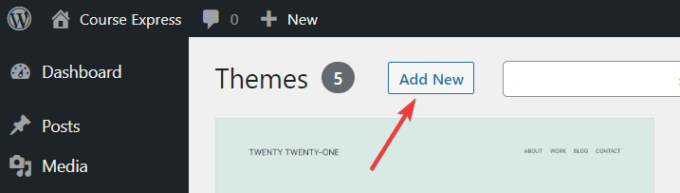
Şimdi Görünüm'e gidin ve Başlangıç Siteleri'ni seçin. Ekranda bir dizi site şablonu görünecektir.
Çevrimiçi kurs siteleri oluşturmak için tasarlandığından e-Öğrenim şablonunu kullanmanızı öneririm.
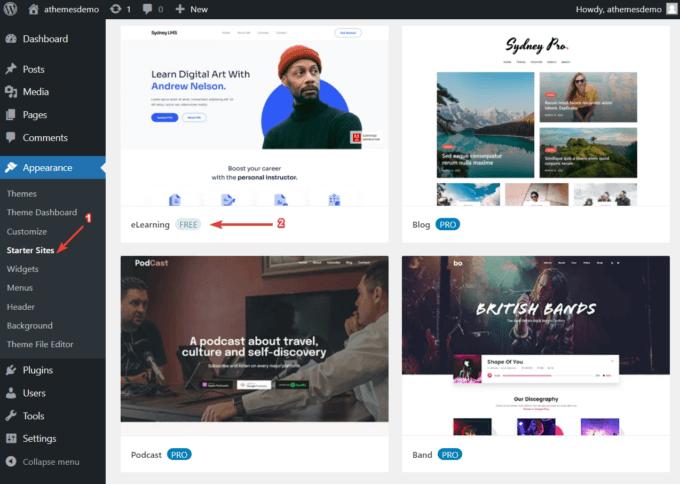
Sitenizi e-Öğrenim şablonunun üzerine getirirseniz, bir İçe Aktar düğmesi görünür. Seçtiğinizde, Tutor LMS dahil olmak üzere temanın web sitenize yüklemek istediği eklentilerin bir listesini gösteren bir açılır pencere belirecektir.
WordPress sitenizde kurslar oluşturmanıza ve satmanıza yardımcı olacak popüler bir WordPress LMS eklentisidir.
Kurmadan önce Tutor LMS hakkında daha fazla bilgi edinmek istiyorsanız, ayrıntılı Tutor LMS incelememize de göz atın.
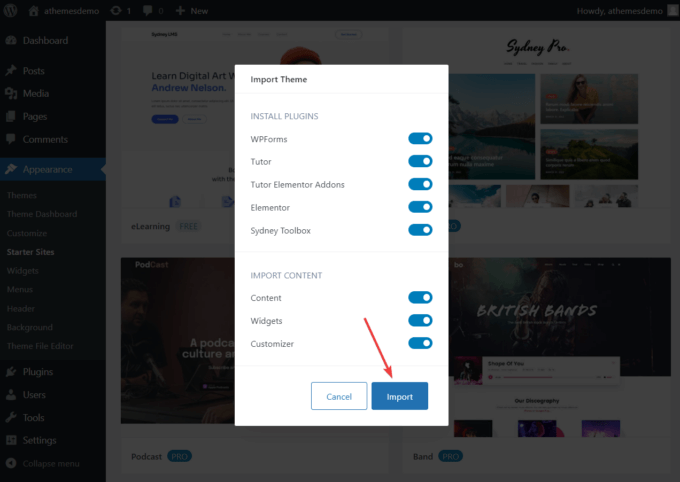
5. Eğitmen ÖYS'sini Yapılandırın
WordPress yönetici alanınızda, imlecinizi Tutor LMS seçeneğinin üzerine getirin.
Aşağıdaki seçenekleri gösterecektir: Kurslar, Kategoriler, Etiketler, Öğrenciler, Duyurular, Soru-Cevap, Sınav Denemeleri, Eklentiler, Araçlar ve Ayarlar.
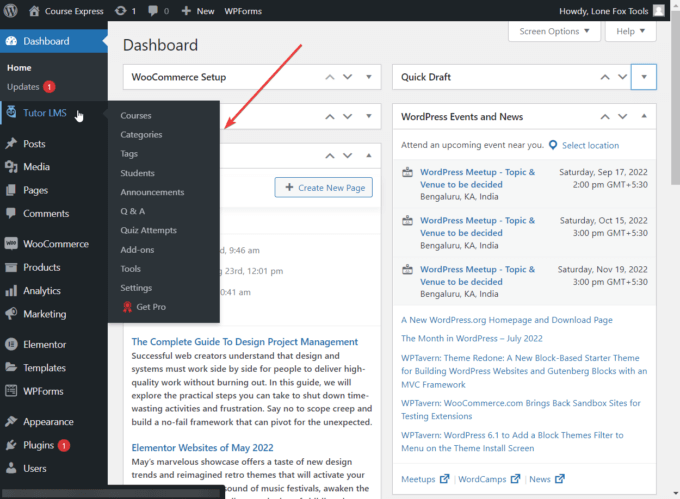
Yapmak isteyeceğiniz ilk şey, Tutor LMS'nin Ayarlar sayfasına gitmek ve onu ihtiyaçlarınıza göre özelleştirmek.
Yüzlerce seçenek var ve kursunuzu oluşturmaya başlamadan önce hepsini göz önünde bulundurmalısınız. Tutor LMS'nin yardım belgeleri, Ayarlar sayfasında size yol gösterecektir.
6. Bir Kurs Oluşturun
Tutor LMS eklentisini yapılandırdıktan sonra ilk kursunuzu oluşturabilirsiniz.
Kurslar menüsüne gidip Yeni Ekle'yi seçerseniz, ekranınızda varsayılan WordPress yayın düzenleyicisi açılır. Burada yeni kursunuza bir başlık, açıklama, kategoriler ve etiketler ekleyebilirsiniz.
Not: Kategoriler ve etiketler, Kategoriler ve Etiketler kenar çubuğu menülerinden de eklenebilir.
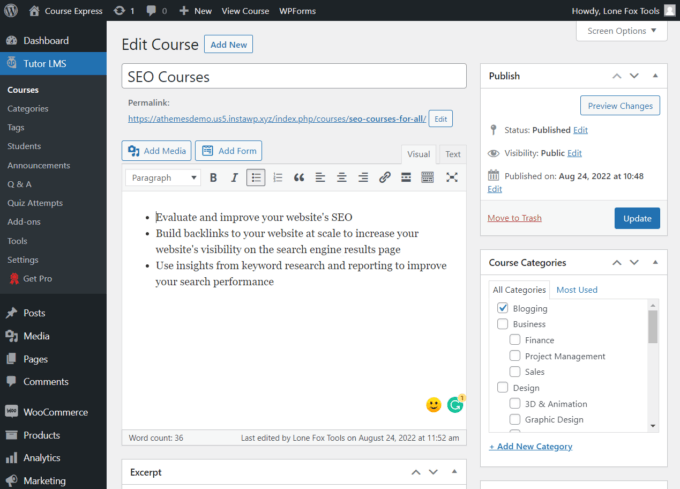
Ardından, aşağı kaydırın ve maksimum öğrenci sayısı ve zorluk seviyesi gibi kursunuzun ayrıntılarını yapılandırabileceğiniz birkaç meta kutu göreceksiniz.
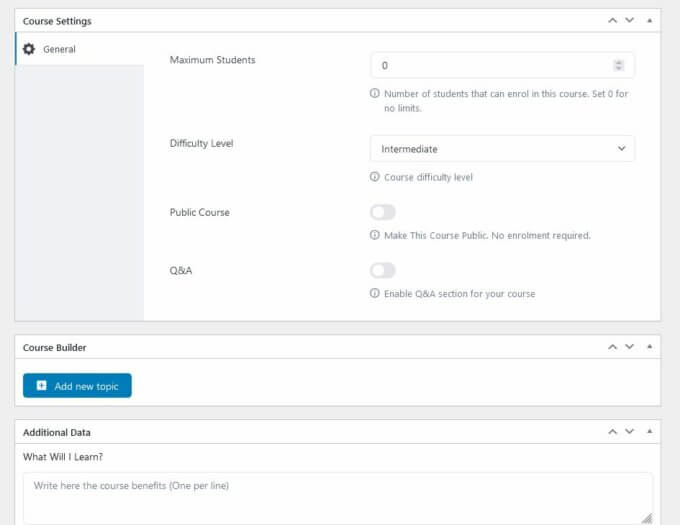
En dikkate değer meta kutularından biri Course Builder'dır . Konular oluşturmanıza ve her konuya dersler ve testler eklemenize olanak tanır.
Diyelim ki her tür site sahibi için bir SEO kursu oluşturuyorsunuz.
Kurs Oluşturucu'yu kullanarak 'Ortak Pazarlamacılar için SEO', 'WooCommerce Siteleri için SEO', 'Shopify için SEO' vb. gibi konular oluşturabilirsiniz.
Ardından, her dersin hedef kitlesini hedefleyen dersler ve testler ekleyebilirsiniz.
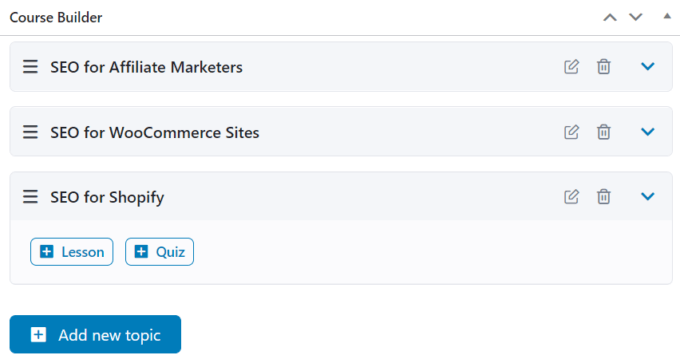
Ders düzenleyicide bir başlık, özet, öne çıkan resim, video ve resim ekleri eklemeniz gerekir.
Quiz oluşturucuda önce quiz başlığını girersiniz, ardından soruyu eklersiniz ve doğru/yanlış, çoktan seçmeli, boşluk doldurma vb. soru tipini tanımlarsınız.
Ardından, zaman sınırlarını belirleyebileceğiniz, sayfa yüklendikten sonra sınavın otomatik olarak başlamasını sağlayabileceğiniz, tek bir öğrenci tarafından yanıtlanmasına izin verilen maksimum soru sayısını ayarlayabileceğiniz ve daha fazlasını yapabileceğiniz bir ayarlar sayfası gelir.
Kursum sitemin ön ucunda şöyle görünüyor:
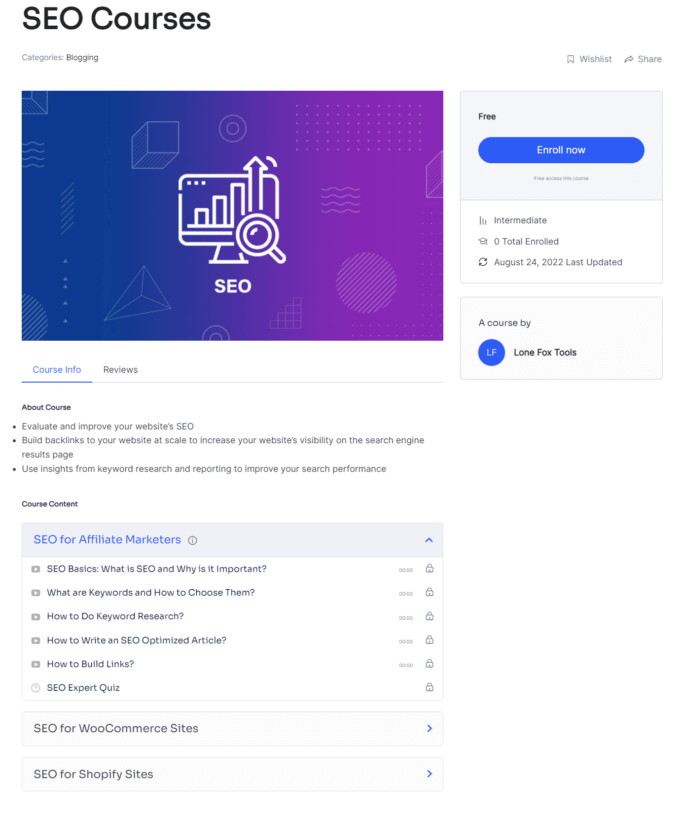
7. Öğrencilerinizle Yönetin ve Etkileşime Geçin
Tutor LMS menüsü altında, öğrencilerinizi yönetmek ve onlarla etkileşim kurmak için birkaç ayrı alan elde edersiniz:
- Soru-Cevap alanı, öğrencilerin eğitmenlerin yanıtlayabileceği sorular sormalarına olanak tanır.
- Duyurular , öğrenciler için duyurular yayınlamak ve yönetmek için kullanılır.
- Sınav Denemeleri , geçen, başarısız olan ve kurs sınavlarını bekleyen kişilerin sayısını gösterir.
- Öğrenciler alanı, yöneticilerin öğrenci profillerini yönetmesini sağlar.
- Araçlar alanı, Tutor LMS ayarlarınızı içe veya dışa aktarmanıza yardımcı olur.
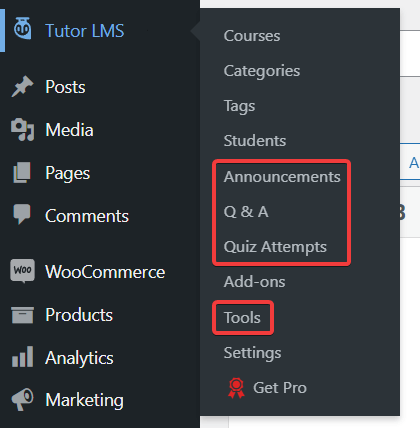
8. Kursunuzdan Para Kazanın
Kursunuzdan para kazanmak için WooCommerce'i yüklemeniz gerekir. veya WordPress sitenizdeki Easy Digital Downloads (EDD) eklentisi (bir eklentinin nasıl kurulacağına ilişkin kılavuzumuza bakın).
Ücretli Üyelik Pro, WooCommerce Abonelikleri veya Restrict Content Pro gibi başka bir para kazanma eklentisi kullanmak istiyorsanız, Tutor LMS'nin premium sürümüne abone olmanız gerekir.
Ücretsiz Tutor LMS eklentisini kullandığım için siteme WooCommerce kurdum.
Kurulumdan sonra Ayarlar > Para Kazanma bölümüne gidin ve WooCommerce eklentisini Tutor LMS ile bağlayın.
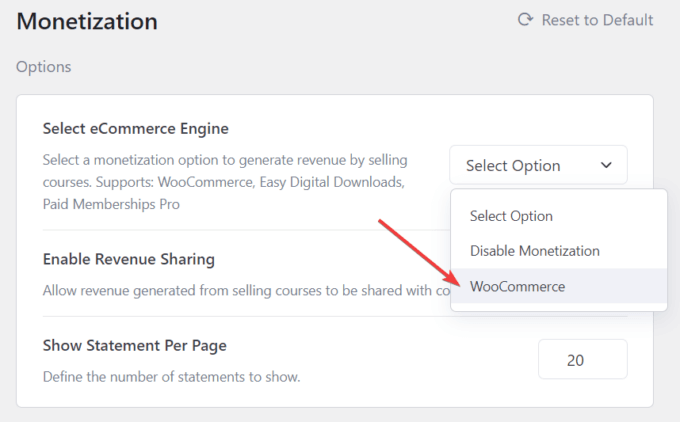
Ardından, WordPress yönetici alanınızda Ürünler > Yeni Ekle'ye gidin ve potansiyel öğrencilerin öğrenebilmesi için kursunuza bir ad ve açıklama ekleyin.
Ürün verileri seçeneğine ilerleyin, Basit ürün öğesini seçin ve Eğitmen İçin kutusunu işaretleyin. Kursunuzun fiyatlarını belirleyin, ardından Yayınla düğmesine basın.
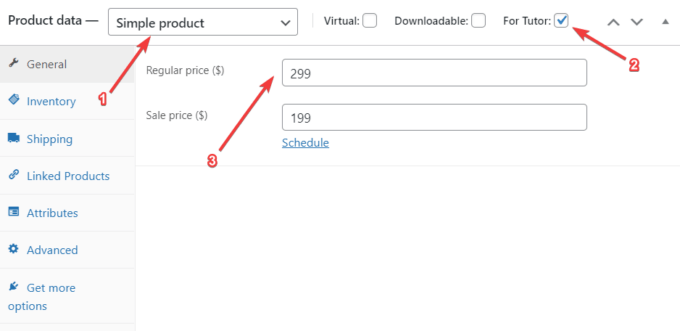
Şimdi Tutor LMS ile oluşturduğunuz kursu açın ve Ürün Ekle meta kutusuna gidin. Kurs Türünü Ücretli olarak ayarlayın ve açılır menüden Ürünler alanında yeni oluşturduğunuz ürünü seçin.
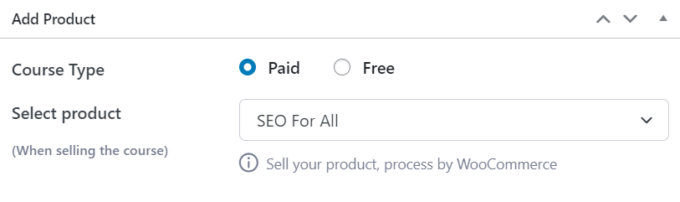
Bu kadar. Artık yepyeni WordPress web sitenizde çalışan bir çevrimiçi kursa sahipsiniz.
Web sitemde ücretli kurs şöyle görünüyor:
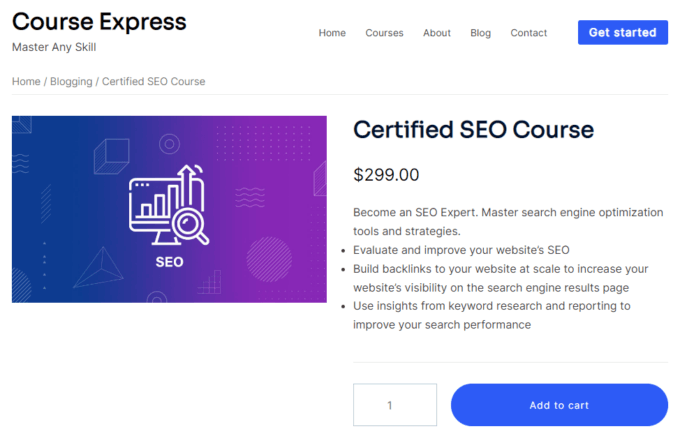
Kursumla ilgilenen ziyaretçiler, Sepete ekle butonunu tıklayarak kursu satın alabilirler.
Çözüm
WordPress ile çevrimiçi bir kurs oluşturmak bazen zor olabilir. Bu eğitimde, aşağıdaki ana adımları içeren basit bir süreci inceledik:
- SSL sertifikası ile birlikte bir alan ve barındırma planı satın almak.
- Hafif, ücretsiz iş temamız olan Sydney ile birlikte WordPress'i kurun ve kurun.
- Tutor LMS eklentisi ile bir kurs oluşturma ve WooCommerce eklentisini kullanarak bundan para kazanma.
Kursunuzu oluşturduktan sonraki adım, kursu tanıtmaktır - örneğin, sosyal medya takipçilerinize bir duyuru yapabilir ve e-posta ile pazarlamaya başlayabilirsiniz.
Bunun için bu kadar millet!
WordPress ile çevrimiçi bir kurs nasıl oluşturulacağı hakkında hala sorularınız mı var? Yorumlarda bize bildirin!
